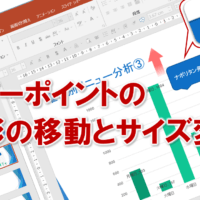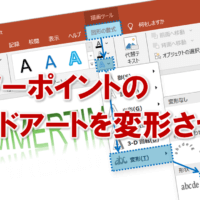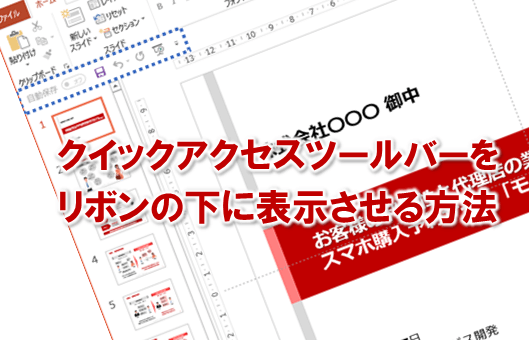パワーポイントではプレゼンテーションを
より効果的に行うために
画面を動かすいろいろな機能があります。
このようにパワーポイントにはいわゆる
「アニメーション」と呼ばれる機能が
豊富にあります。
このように画面を動かすための機能には
「アニメーション」と「画面切り替え」の
2つの機能があります。
より効果的なプレゼンにするためにも
パワーポイントのこの2つの機能を
正確に理解しましょう。
まず「アニメーション」は1つのスライドのなかで
図形をどのように動かすのかの設定です。
例としては、四角い図形が上から下に現れたり、
文章が左から右に表示されたりする効果です。
一方「画面切り替え」はスライド自身の表示方法を
どのようにするのかの設定です。
イメージとしては、パワーポイントの1枚のスライドがが
紙芝居の1枚の紙だとしたら、1枚をめくるときに
上から下にめくるのか、右から左にめくるのかを
設定するようなものです。
まとめると、パワーポイントには
「アニメーション」と「画面切り替え」の2つの機能があって、
「アニメーション」は各図形の動き、
「画面切り替え」は各スライドの表示方法を設定する機能です。
これでアナタもパワーポイントの
アニメーションの基礎を理解して
効果的に設定してくださいね。
■よく読まれている記事はこちらです
- 都道府県別、市区町村別で地図を色分け、色塗りしたい!!
- オブジェクトの大きさや形が勝手に変更されないようにする
- 画像の部分的なぼかしのテクニック
- 「スライドショーの表示モニター」を選択し、プレゼンをスマートに!
- パワーポイントでRGBを確認する方法